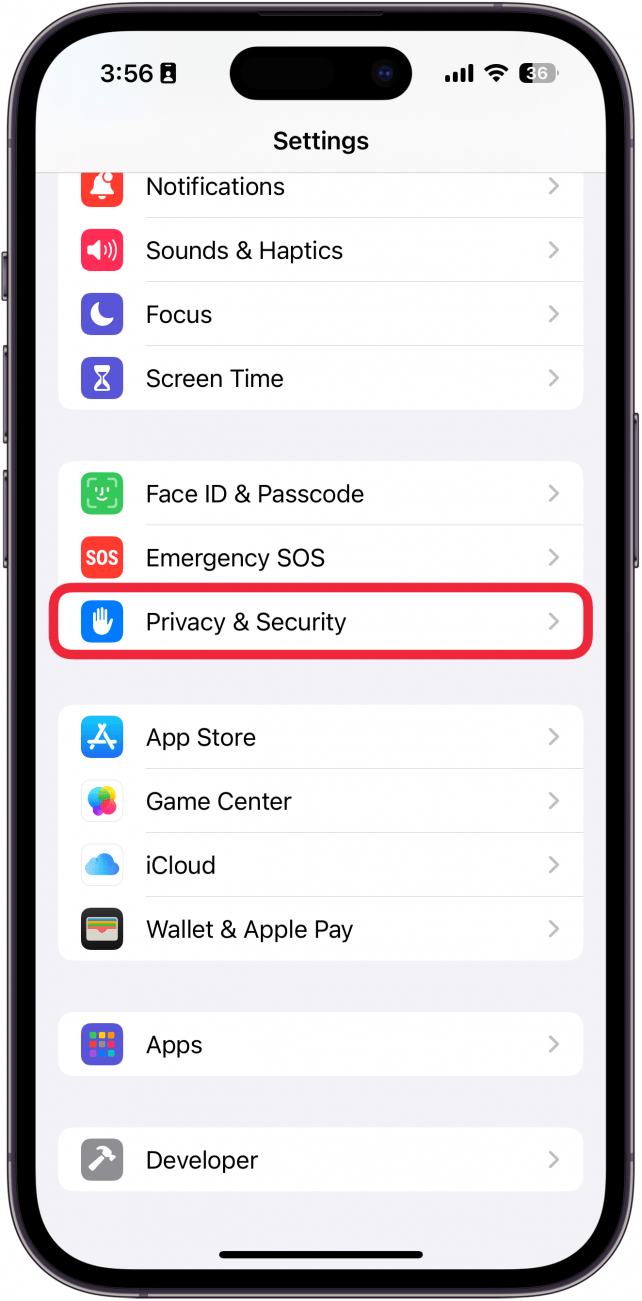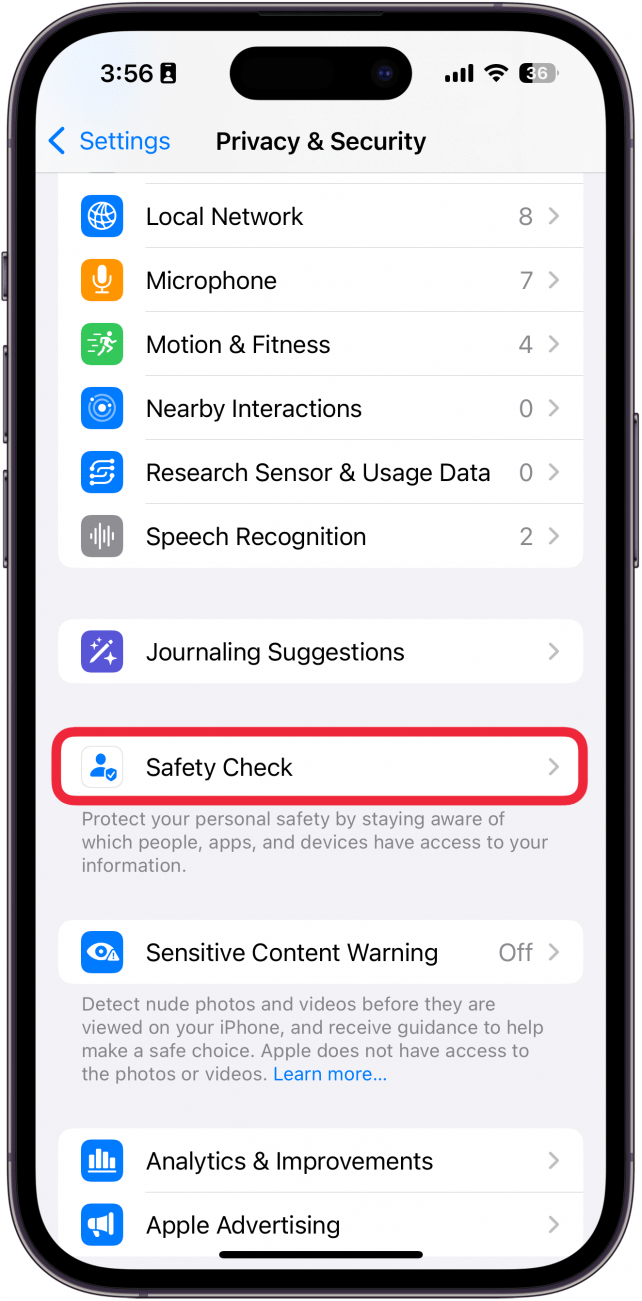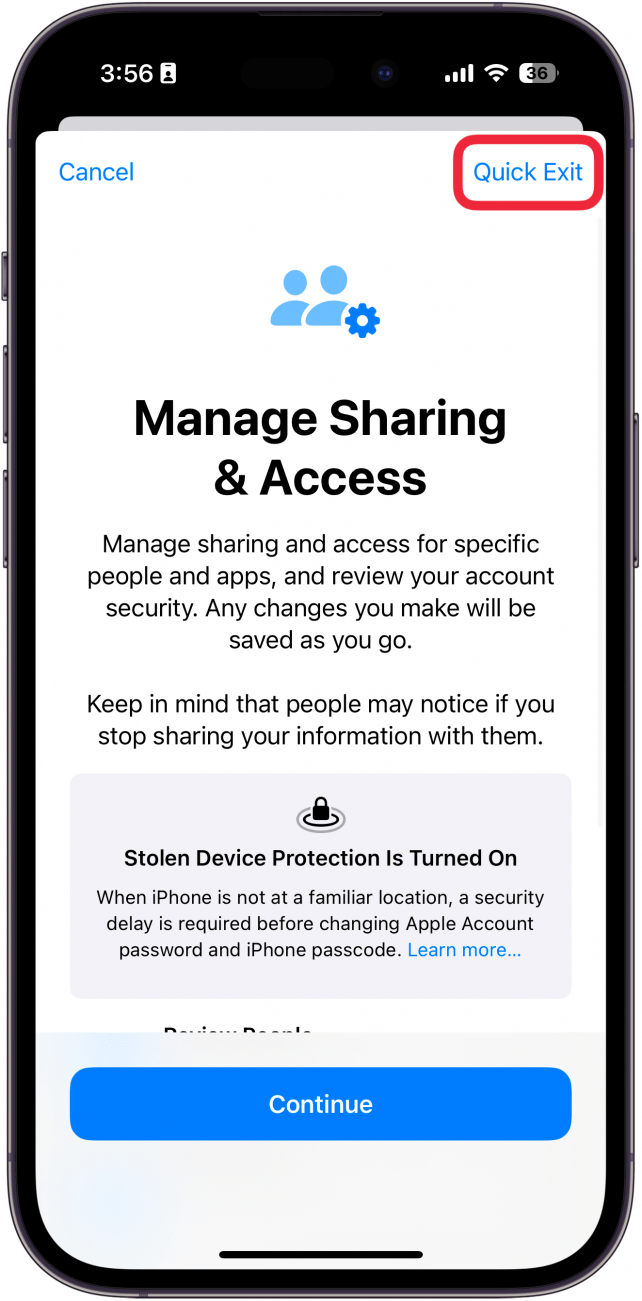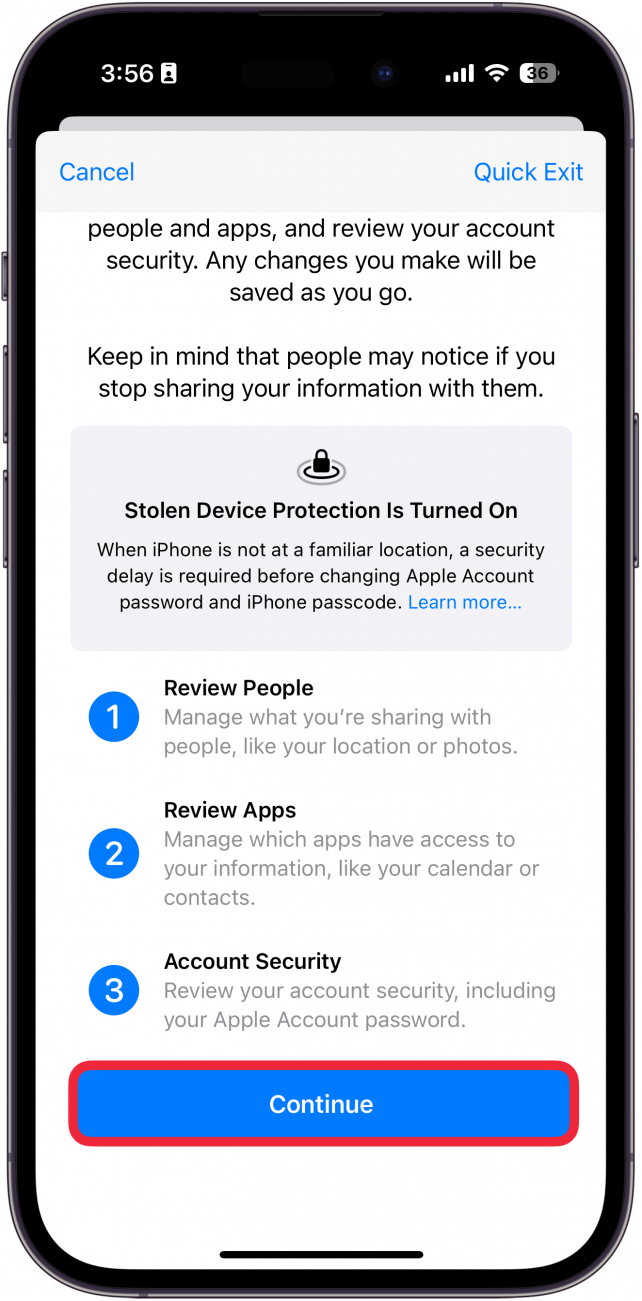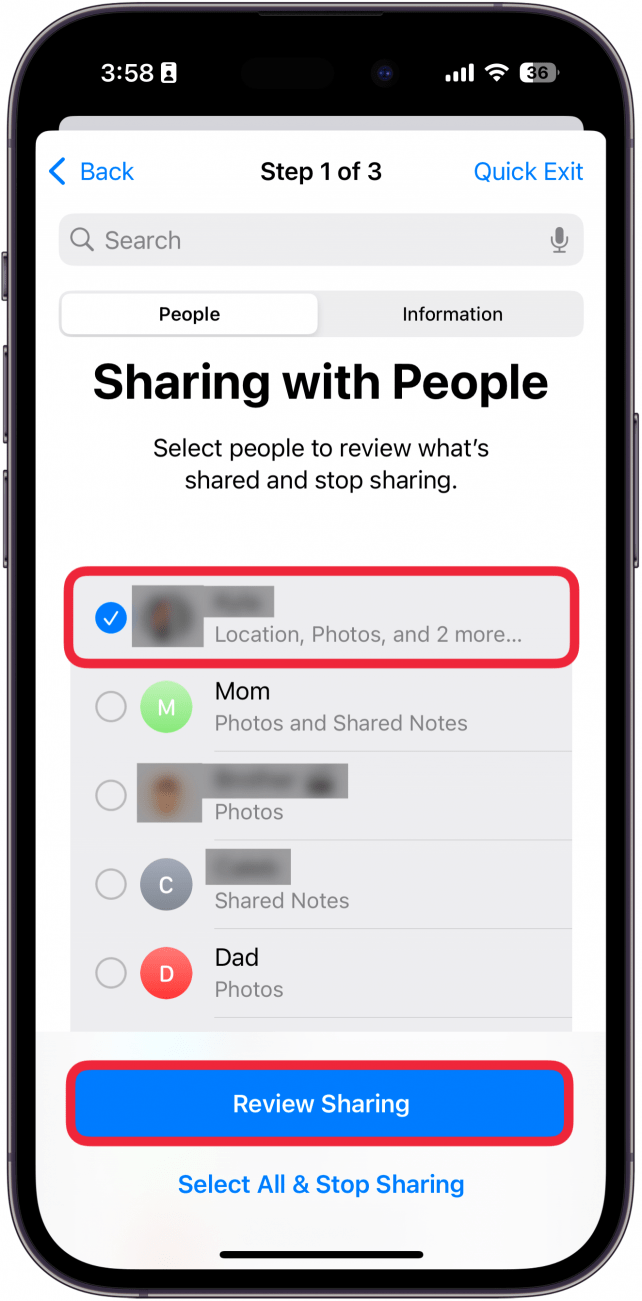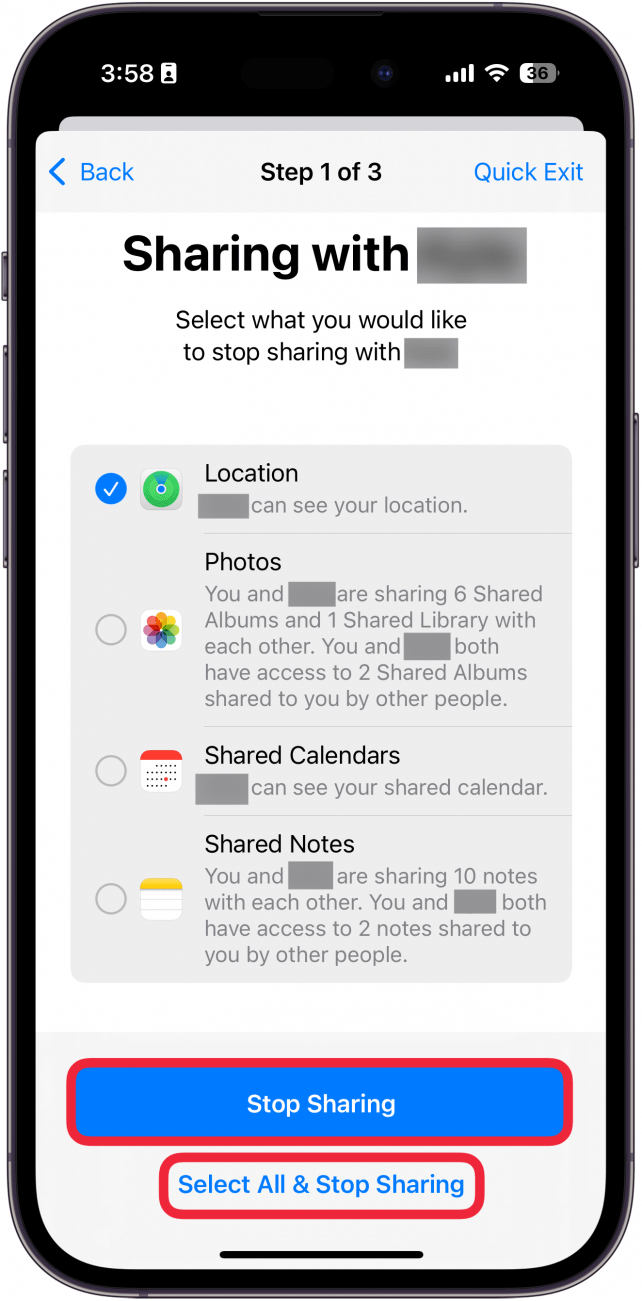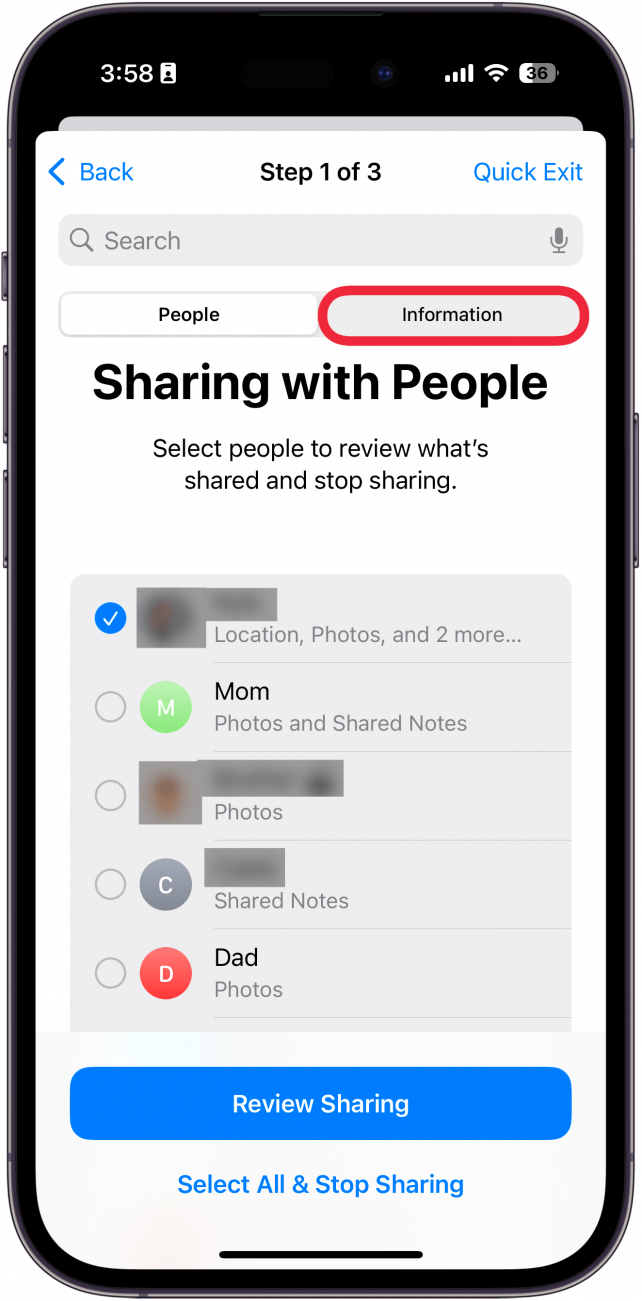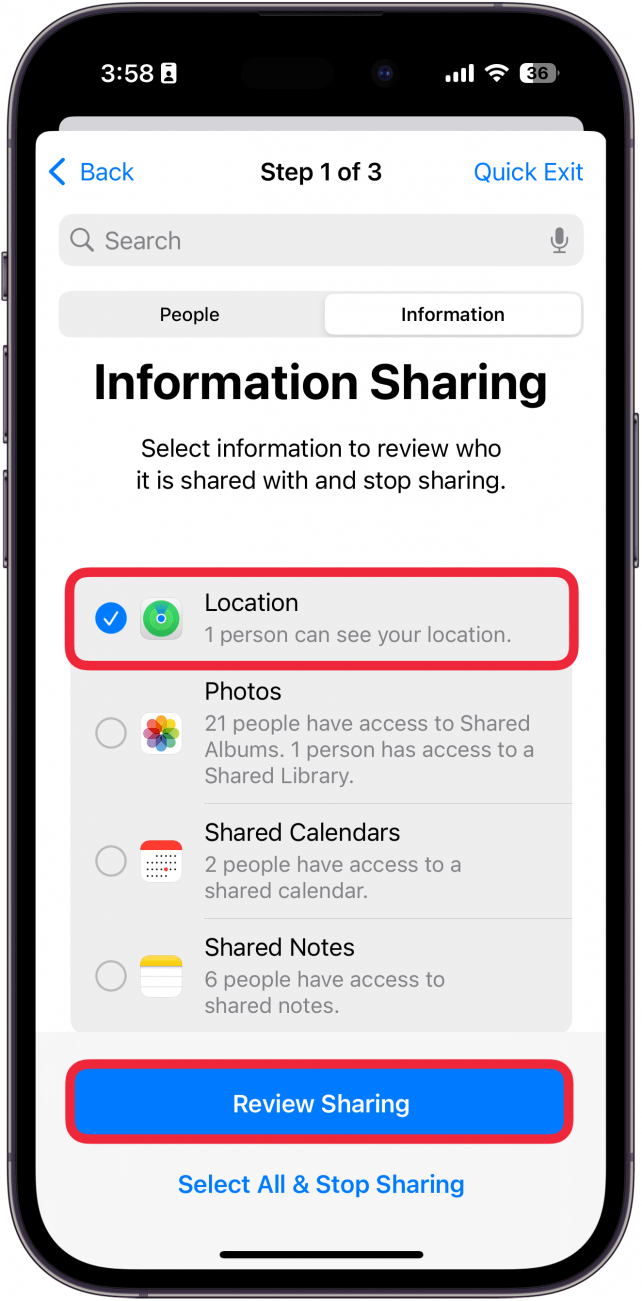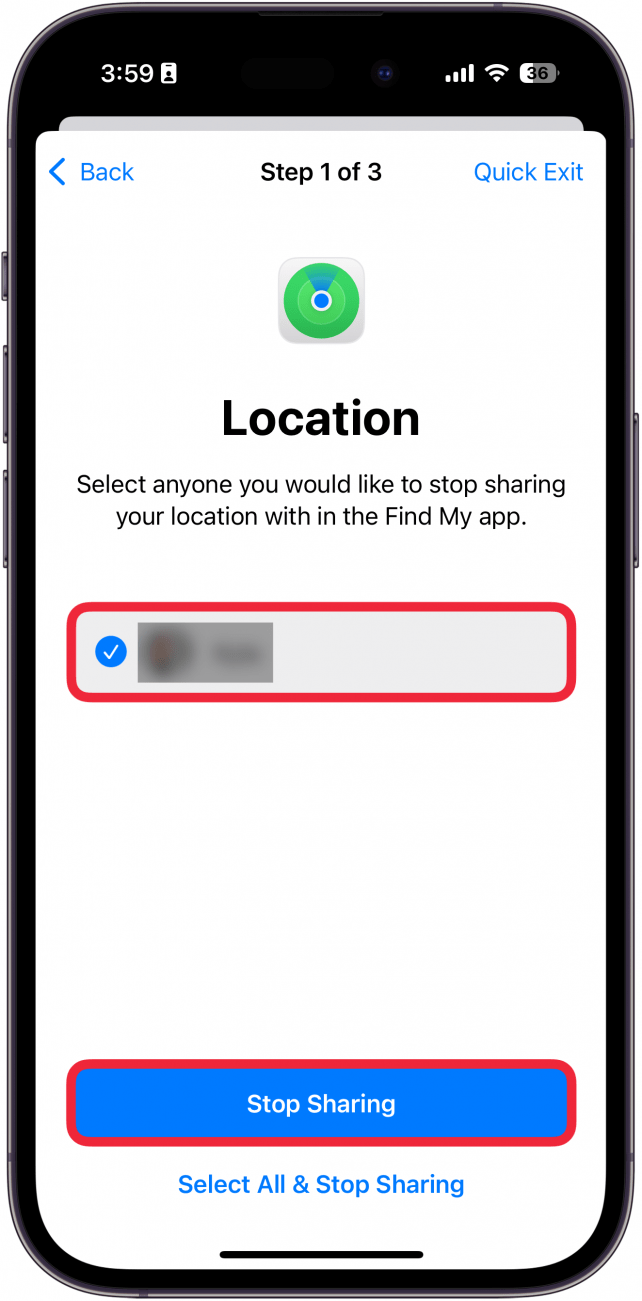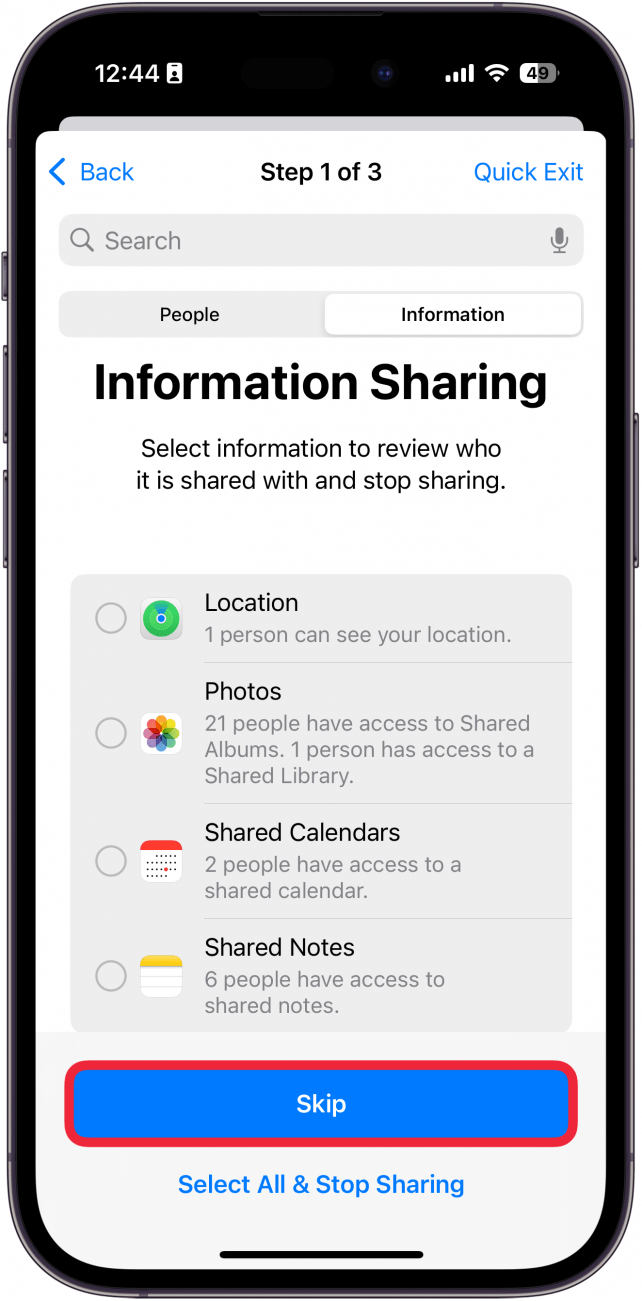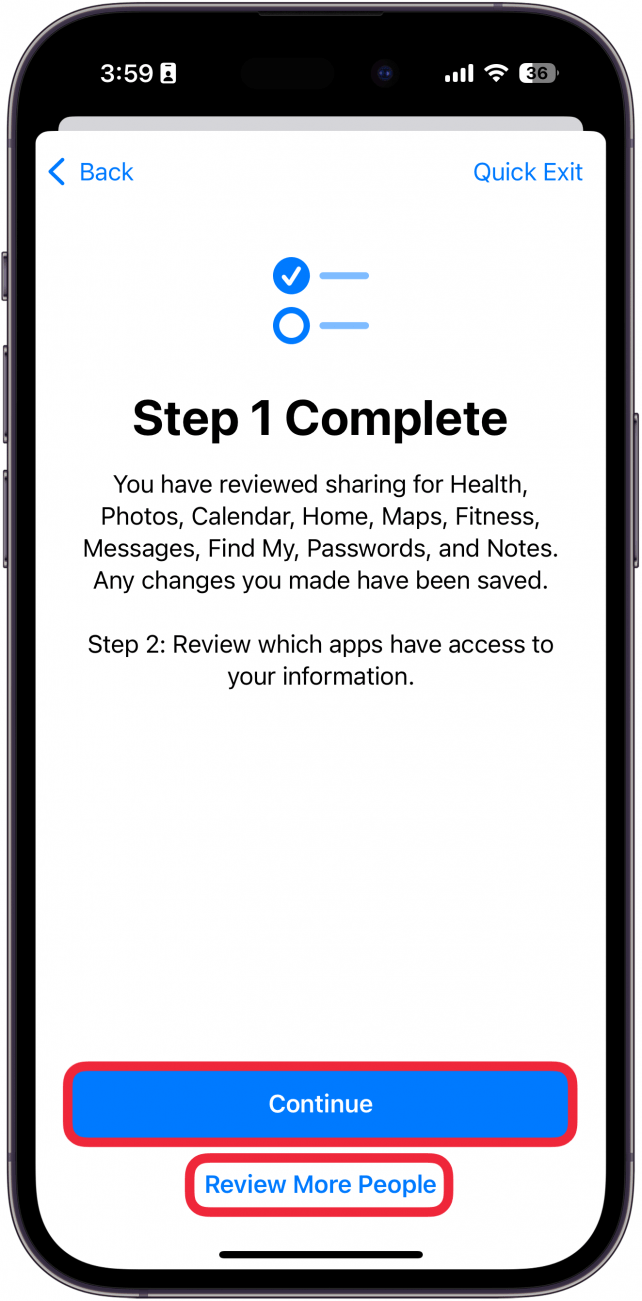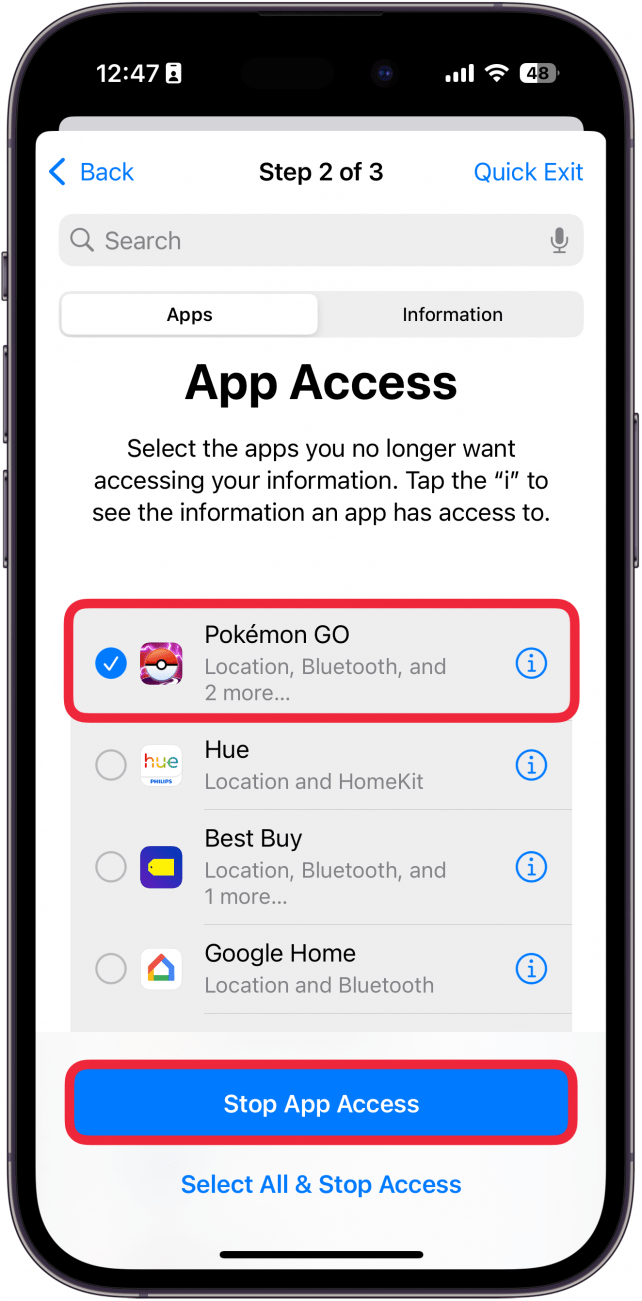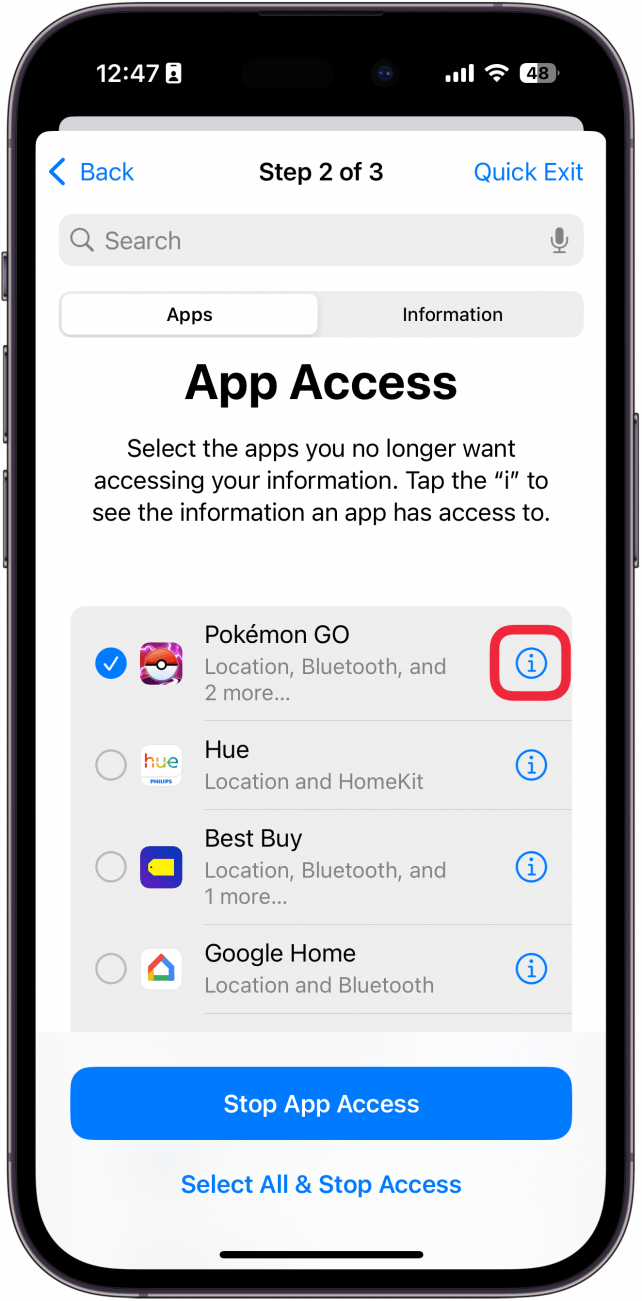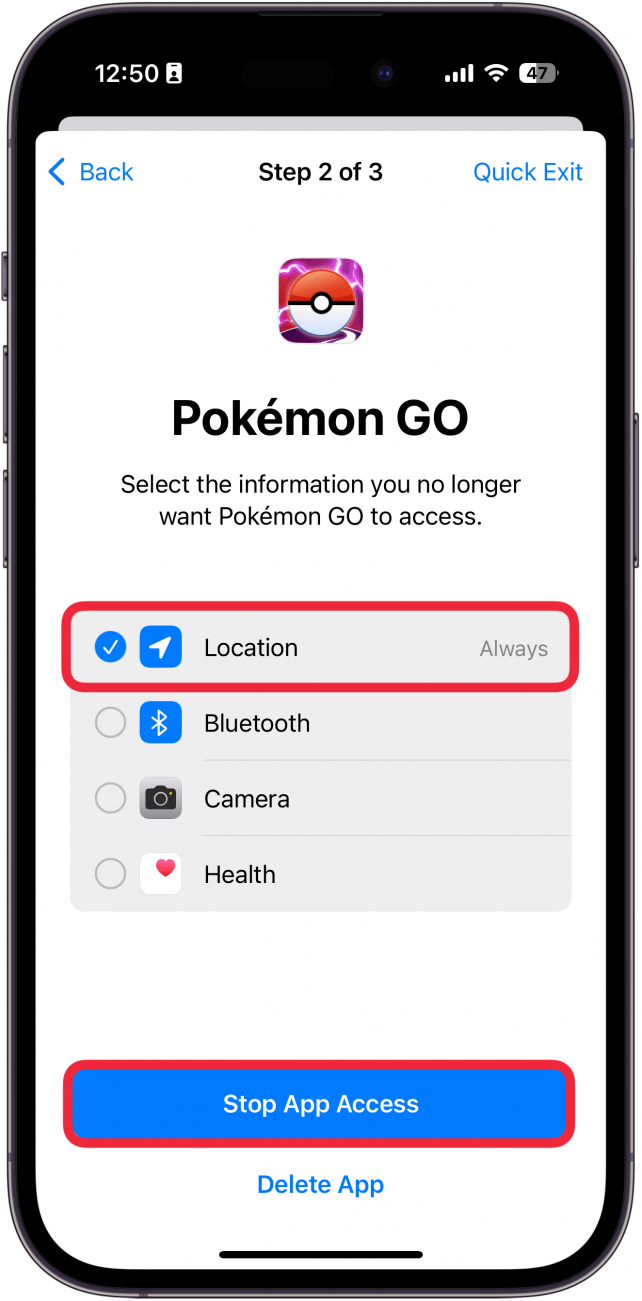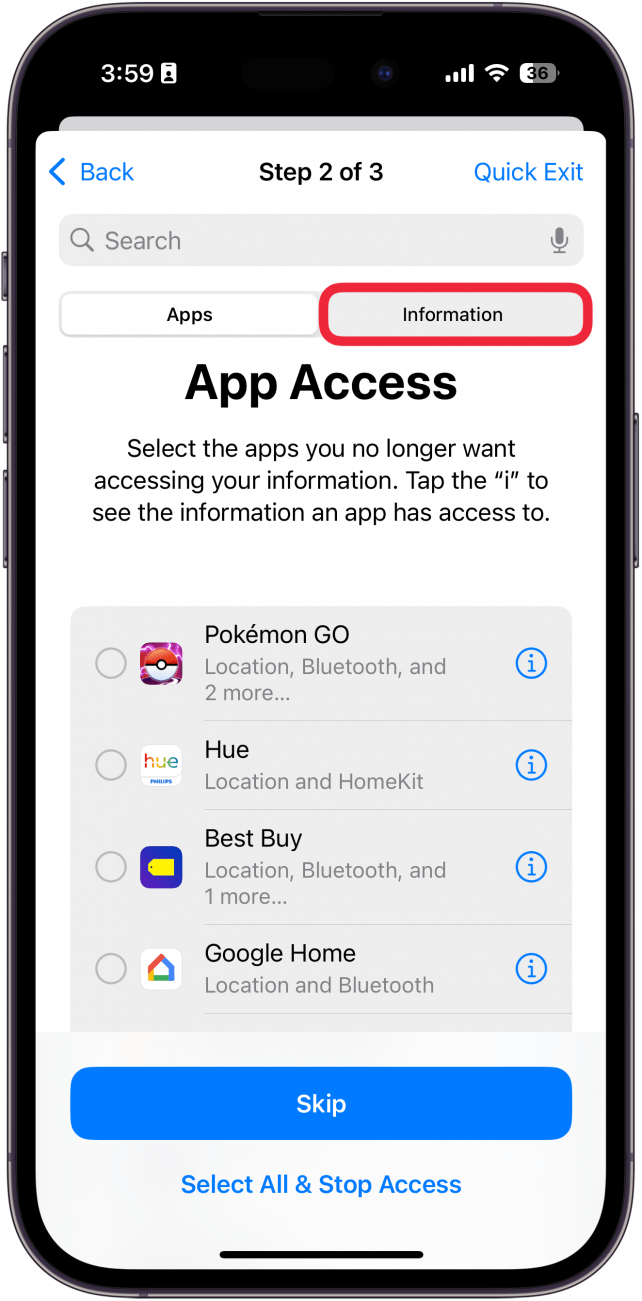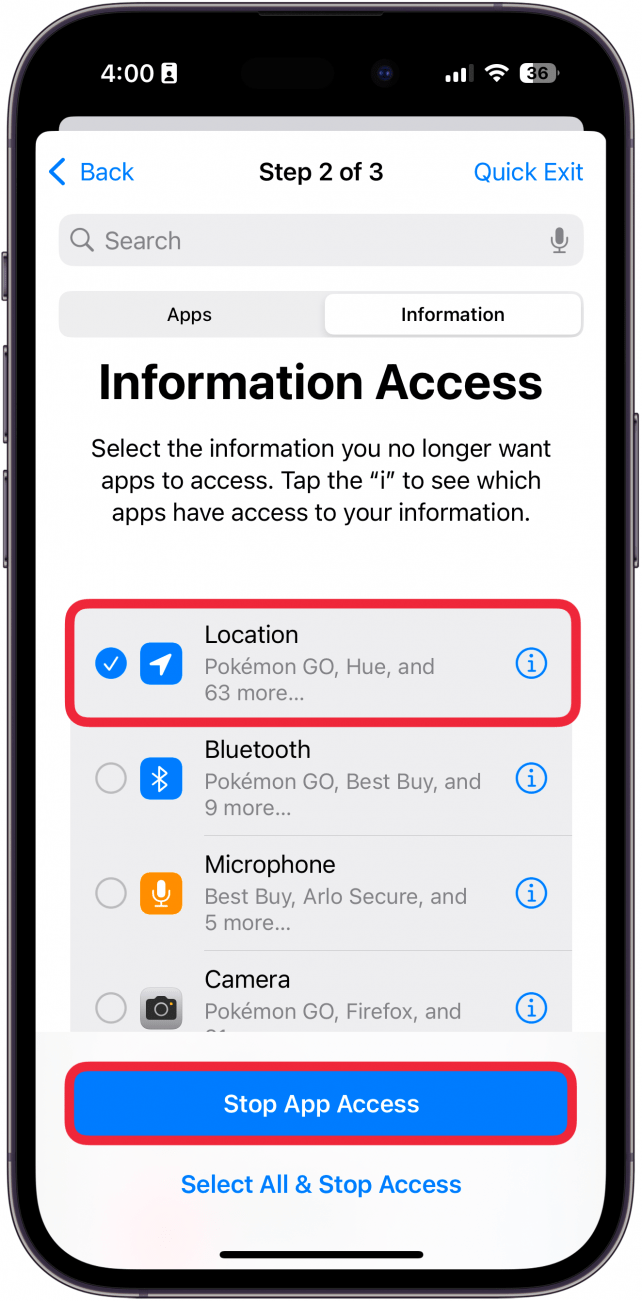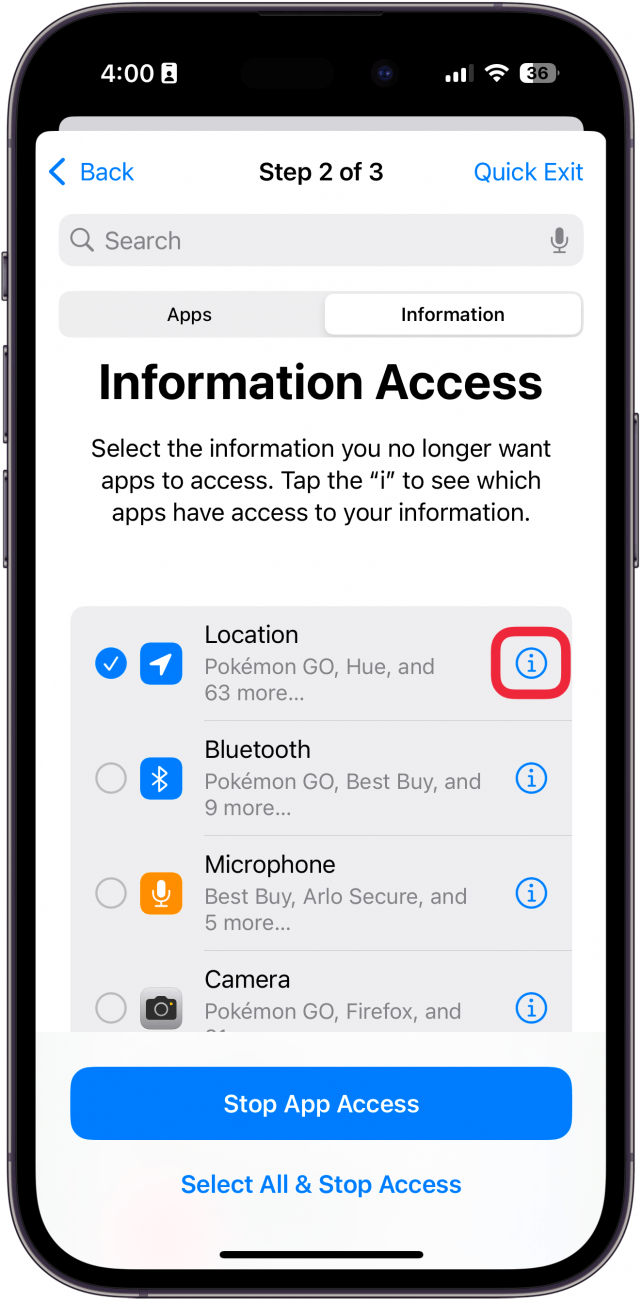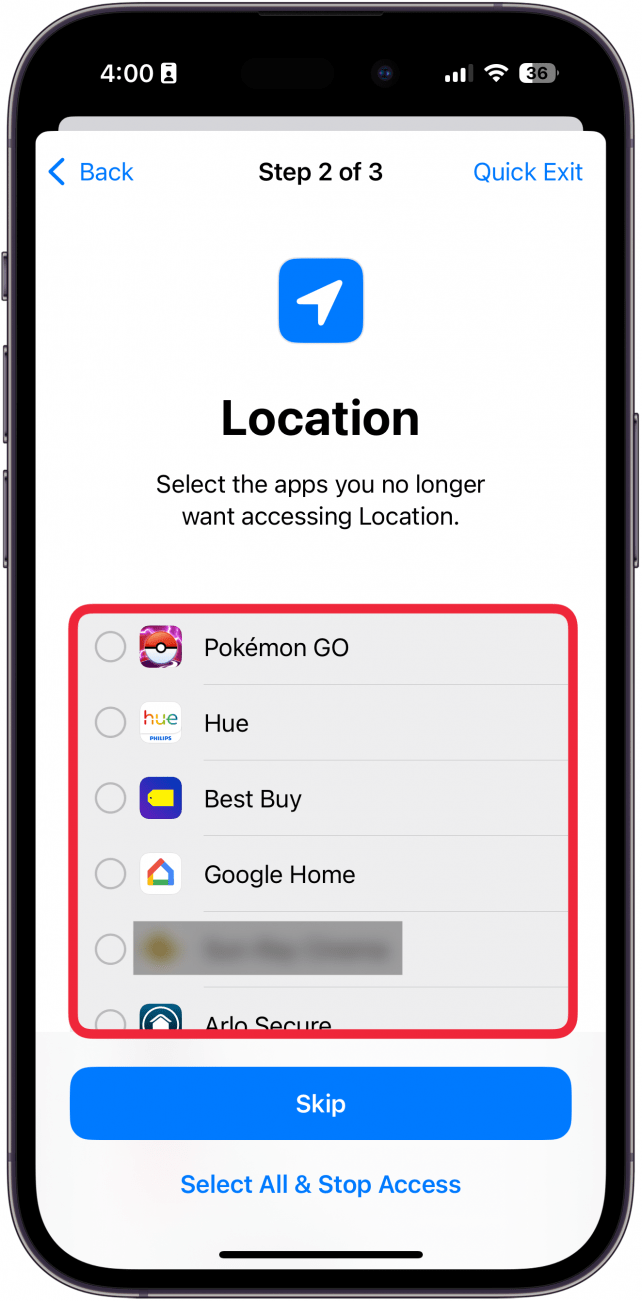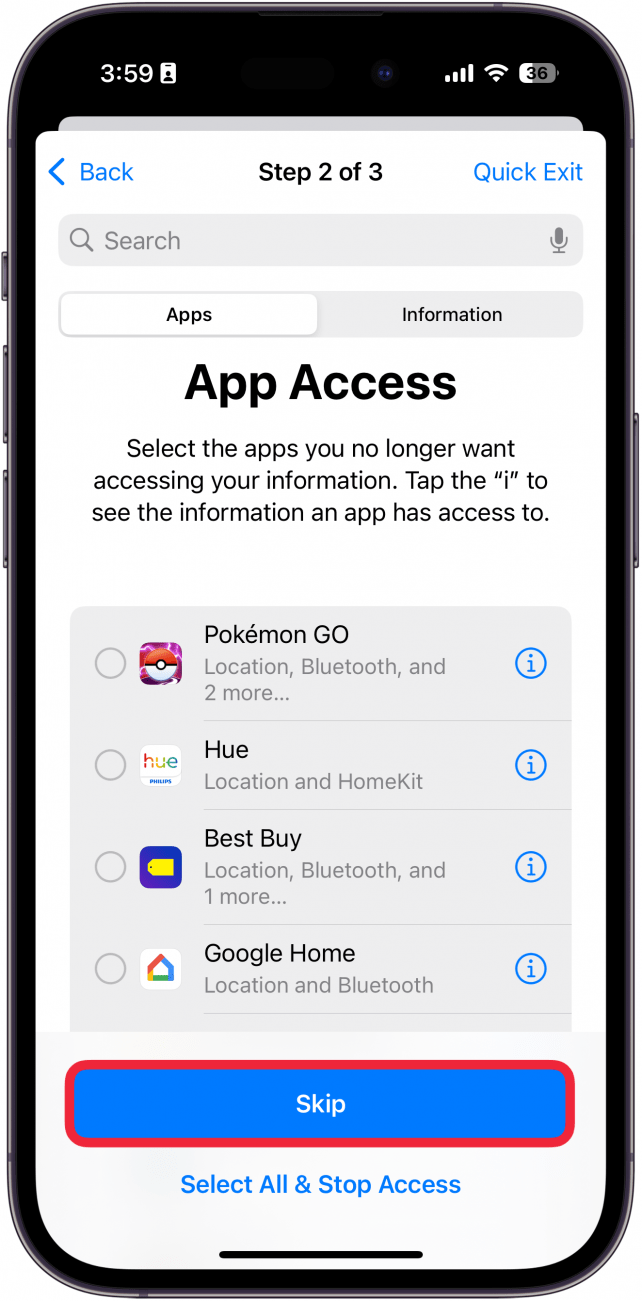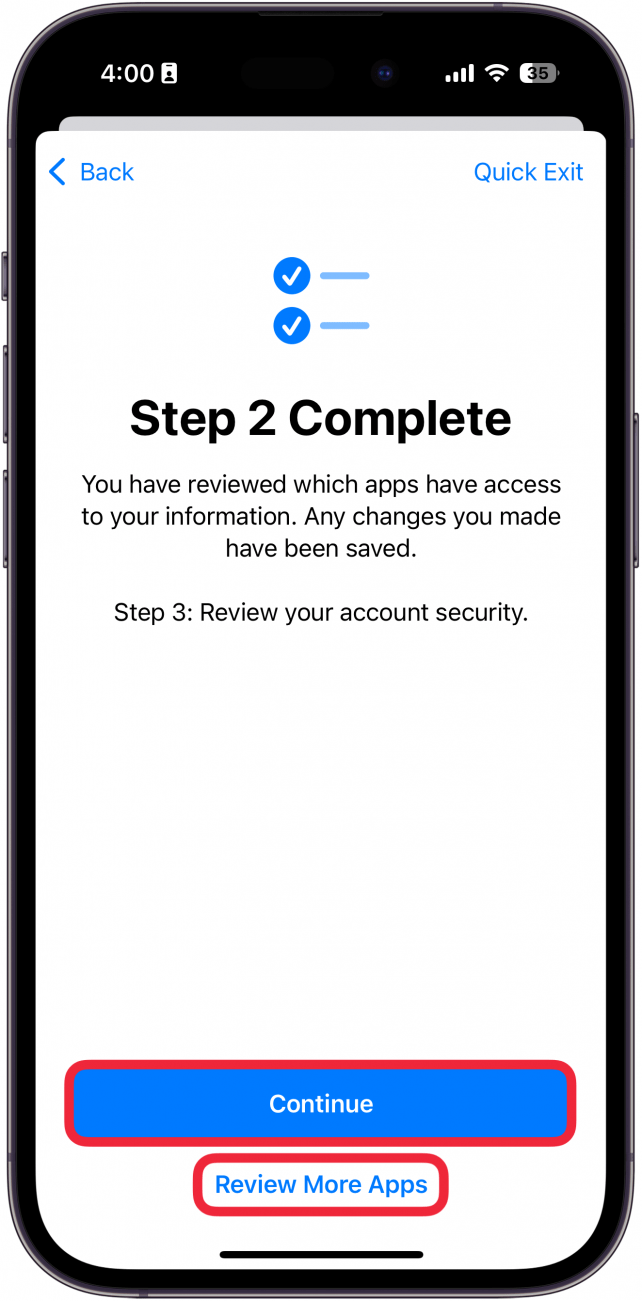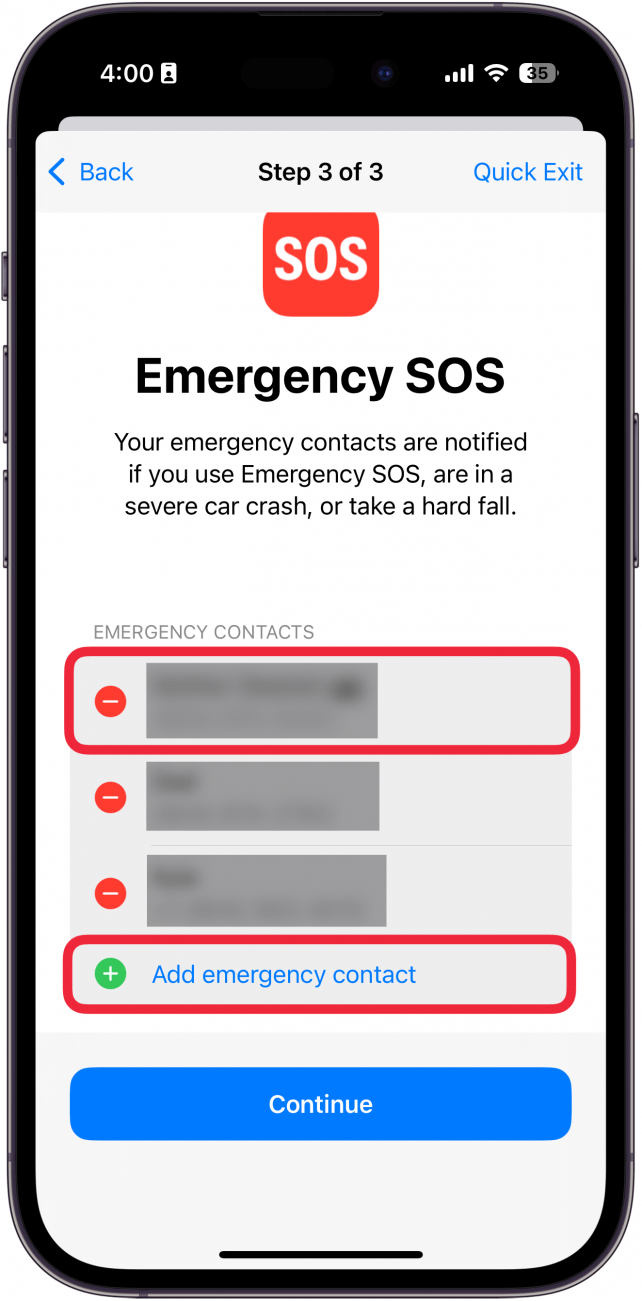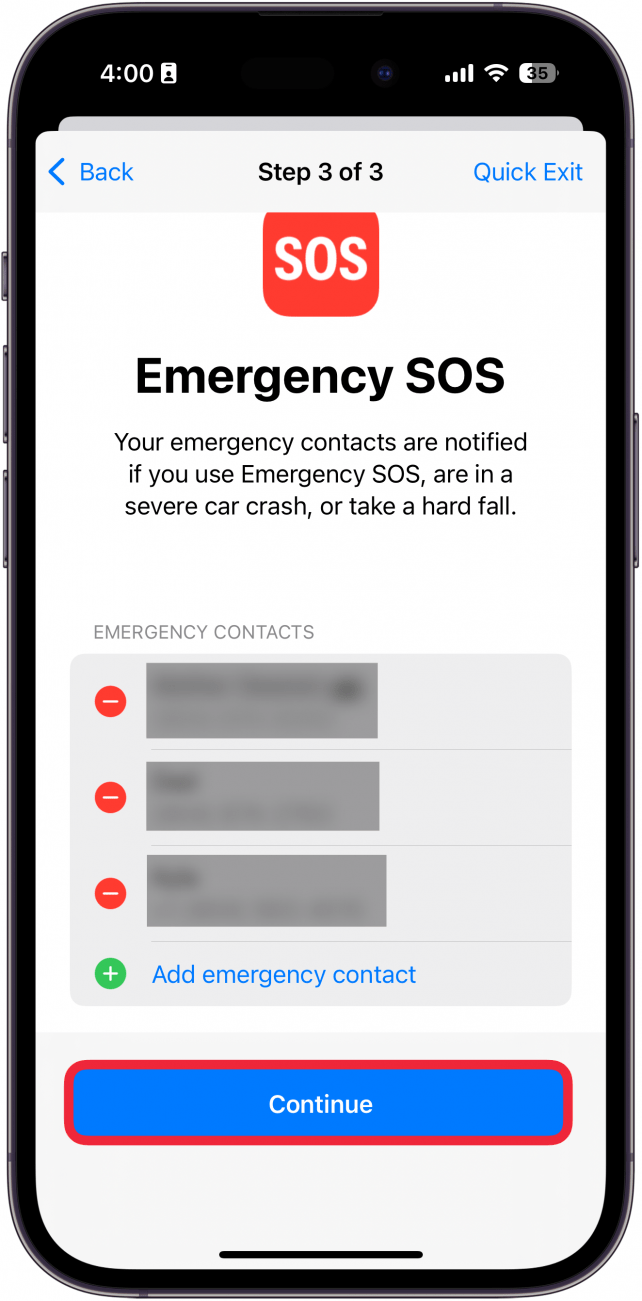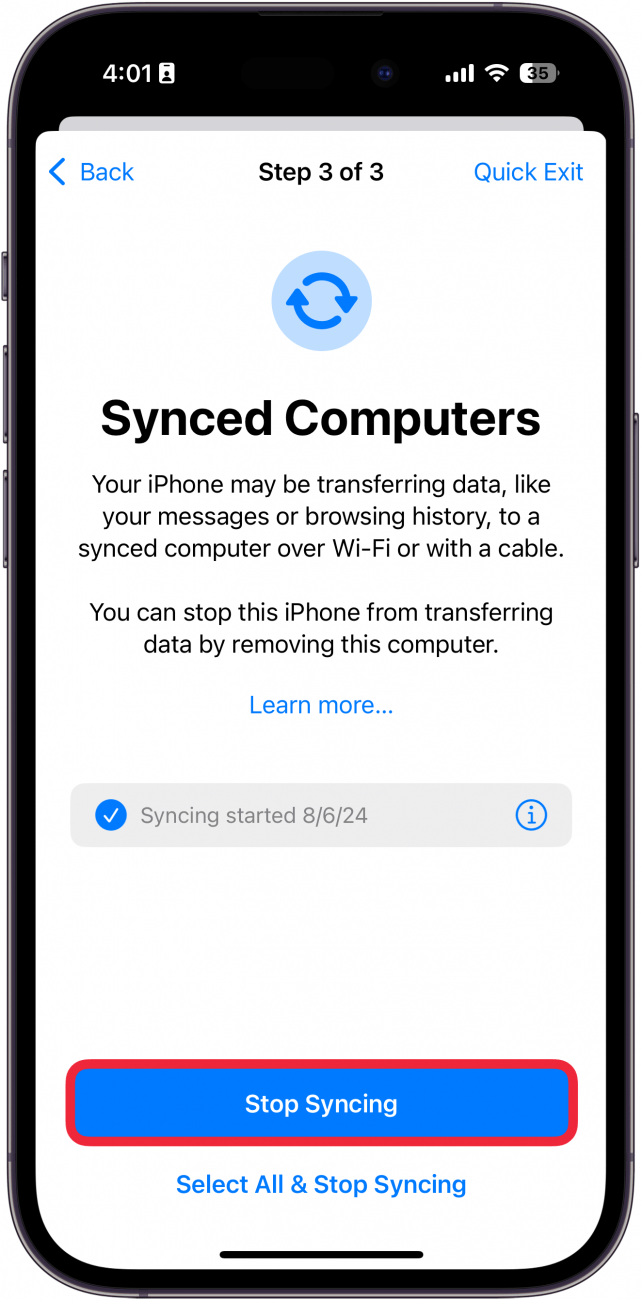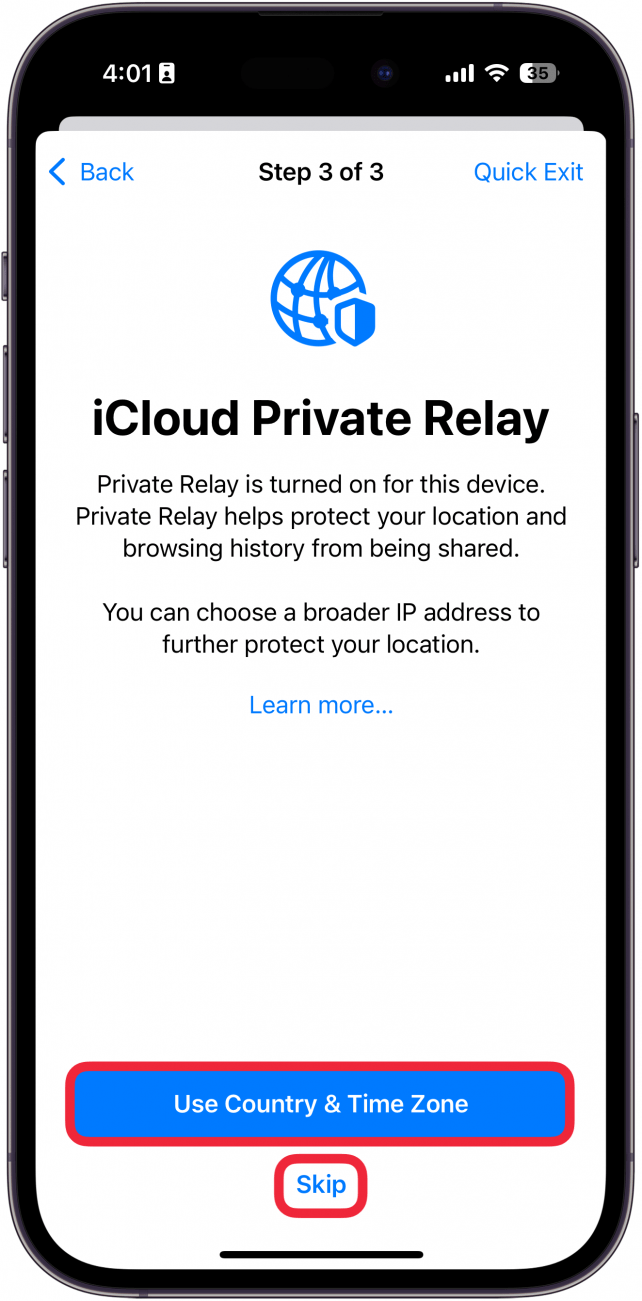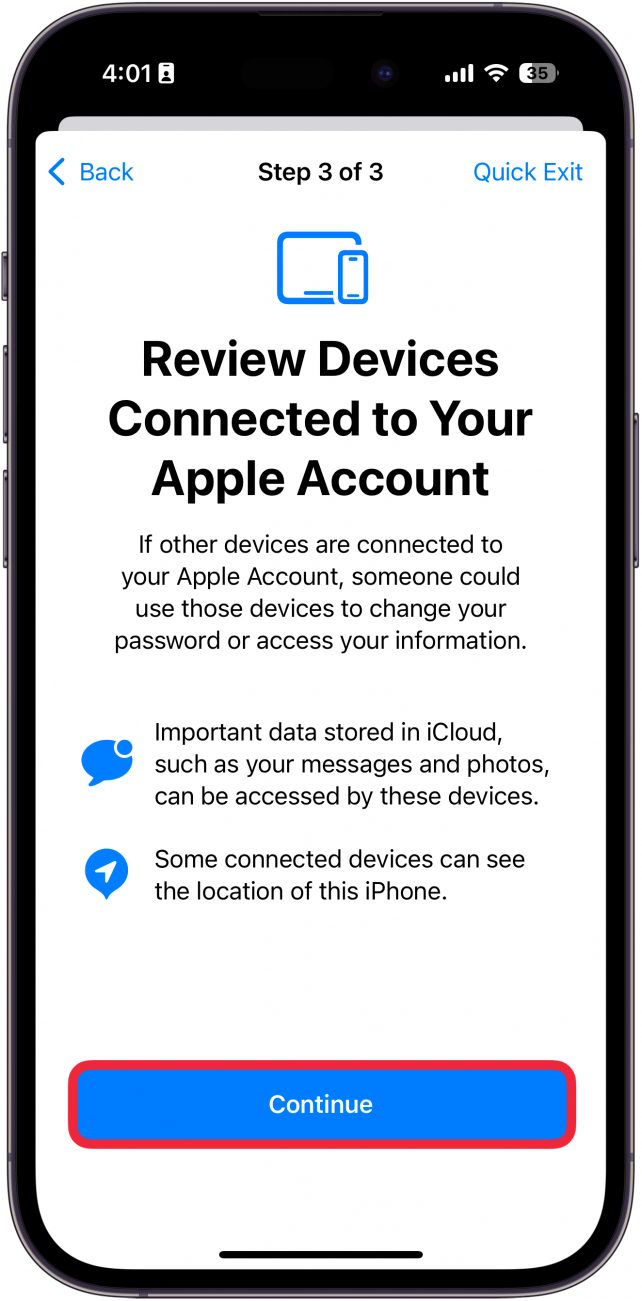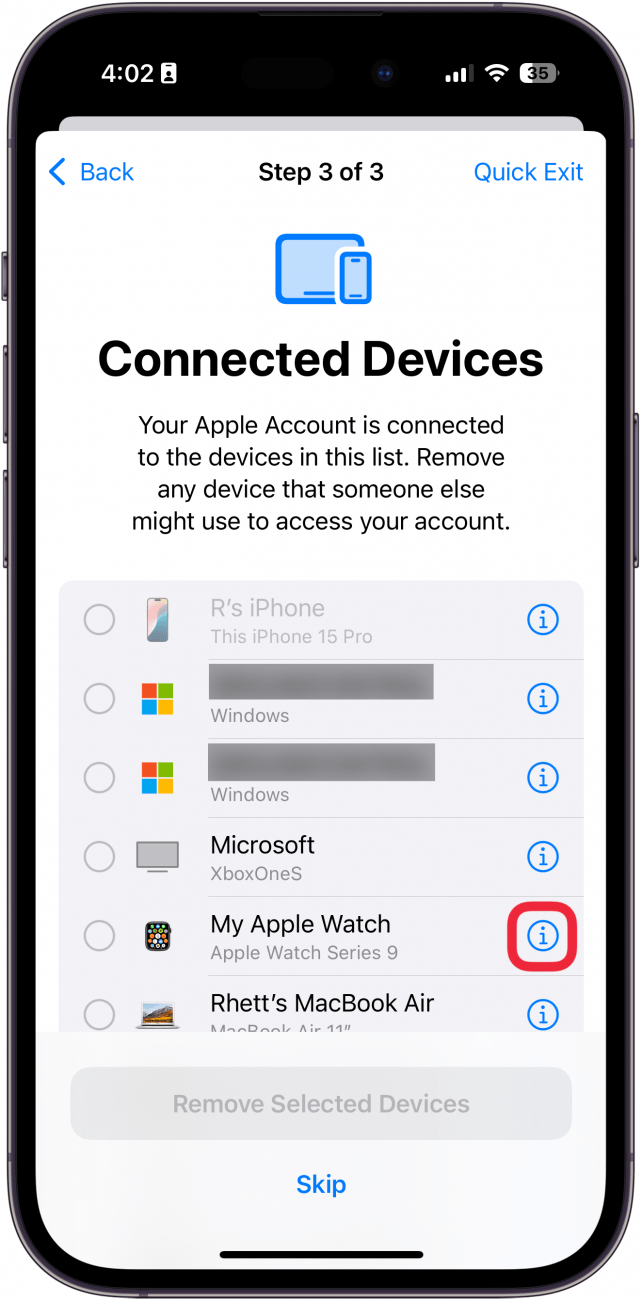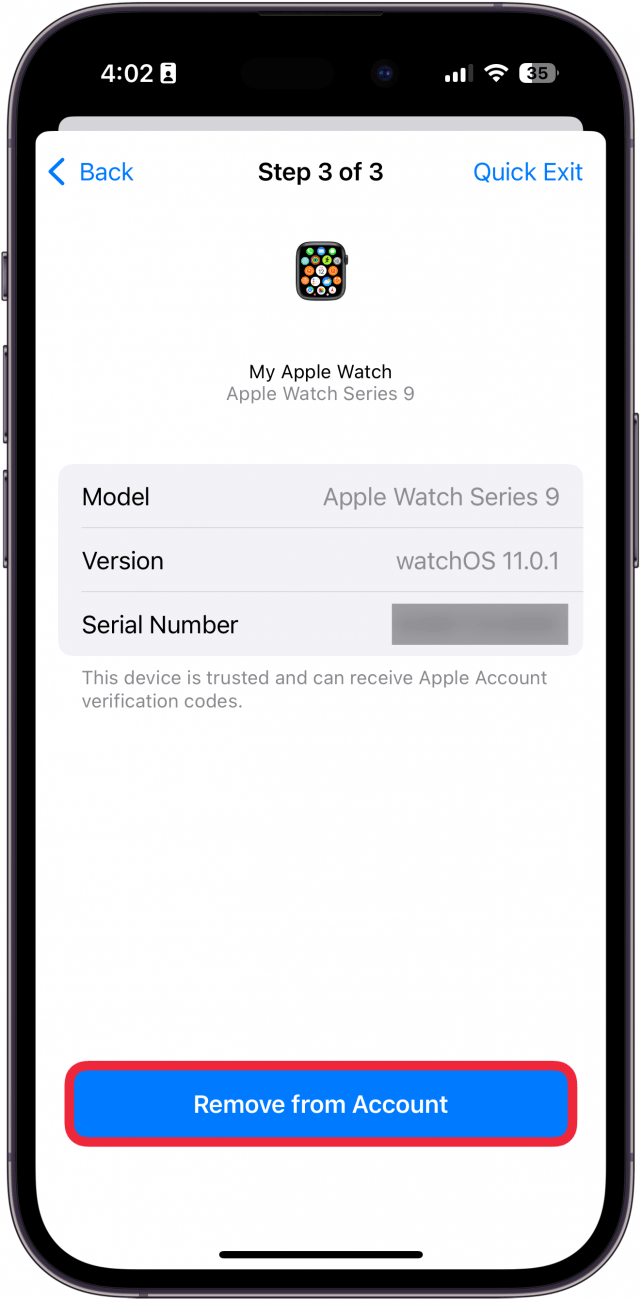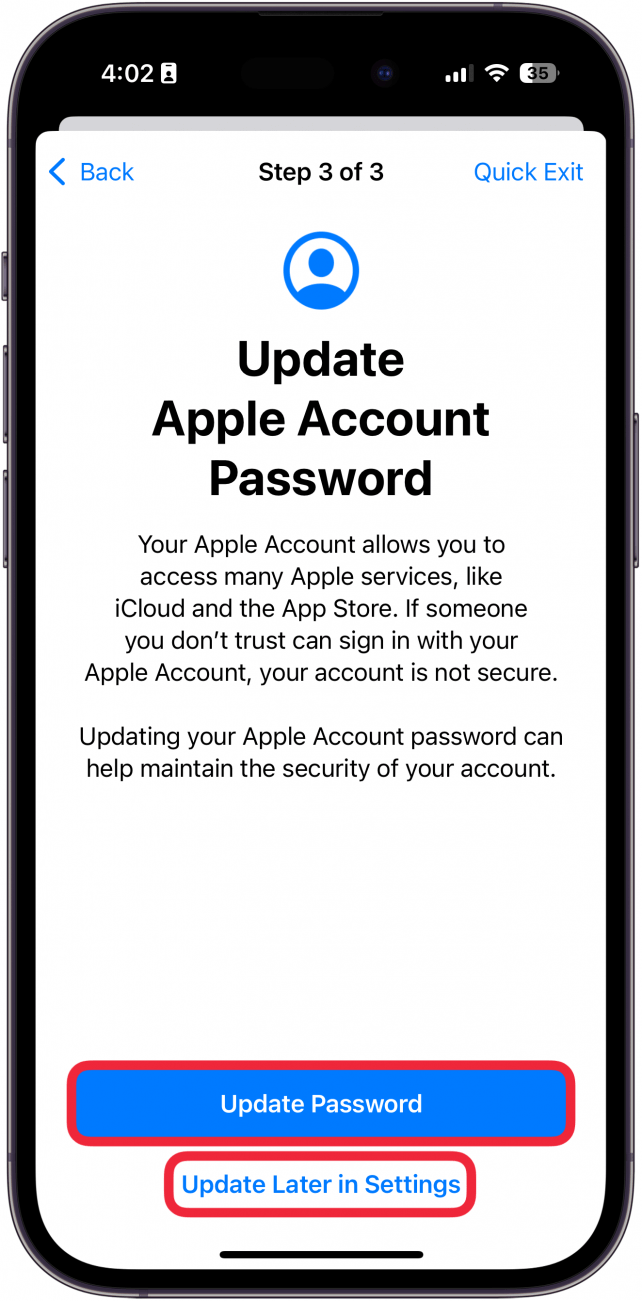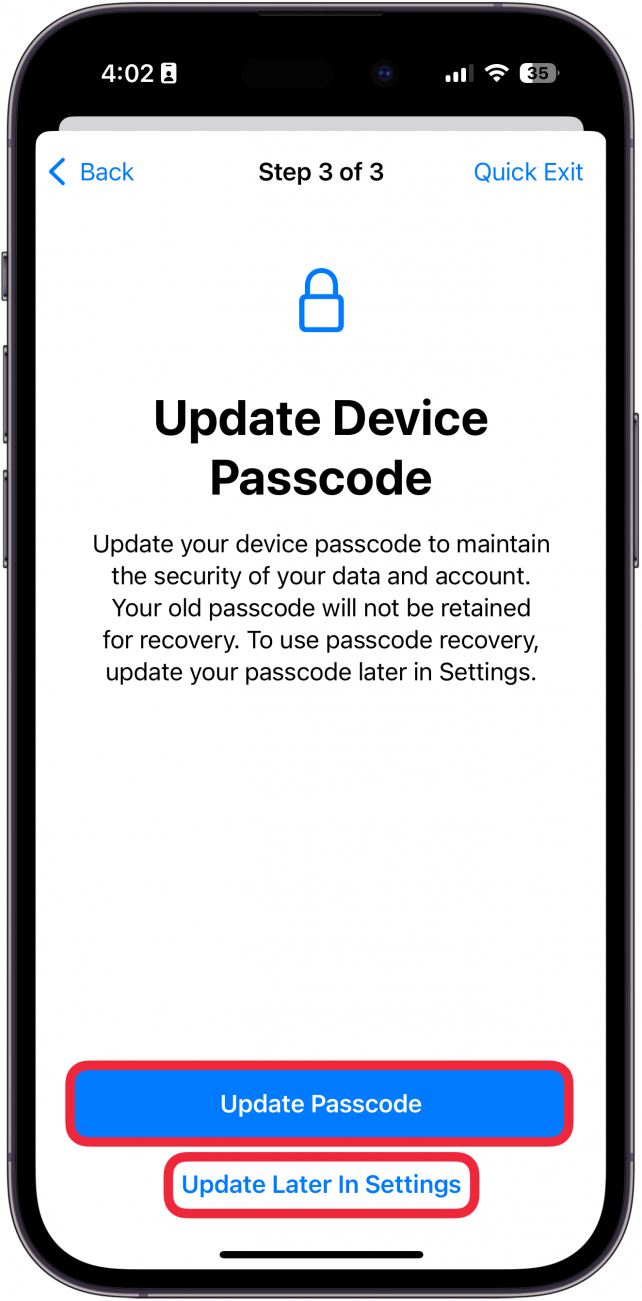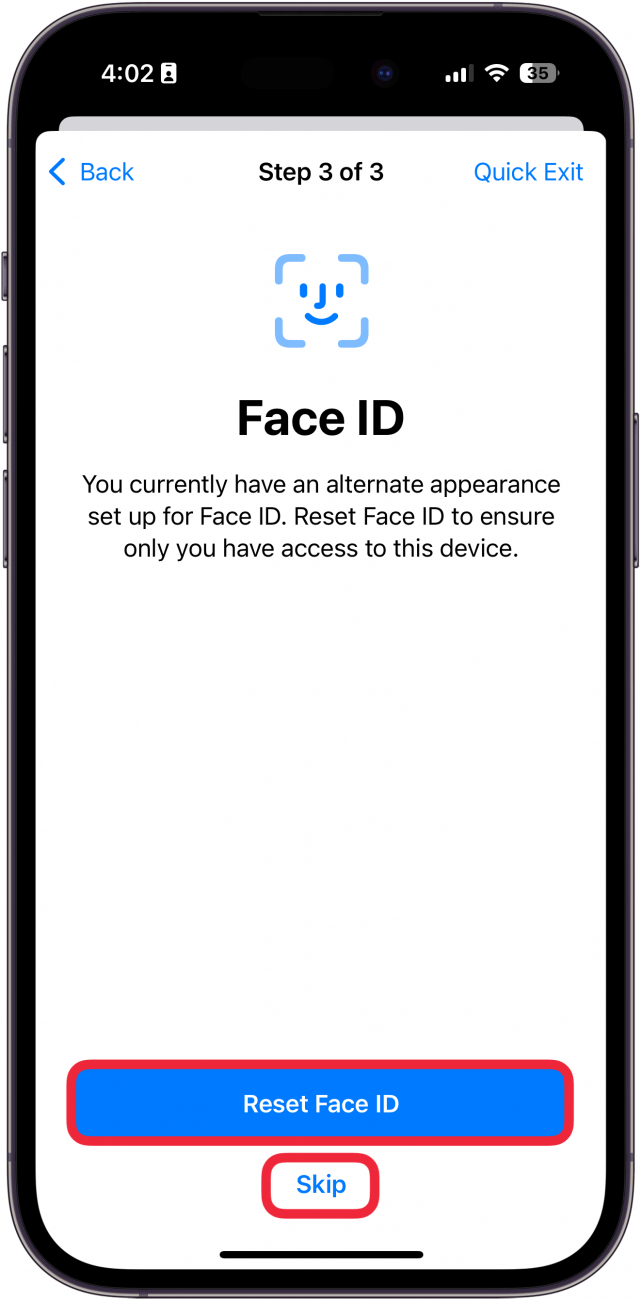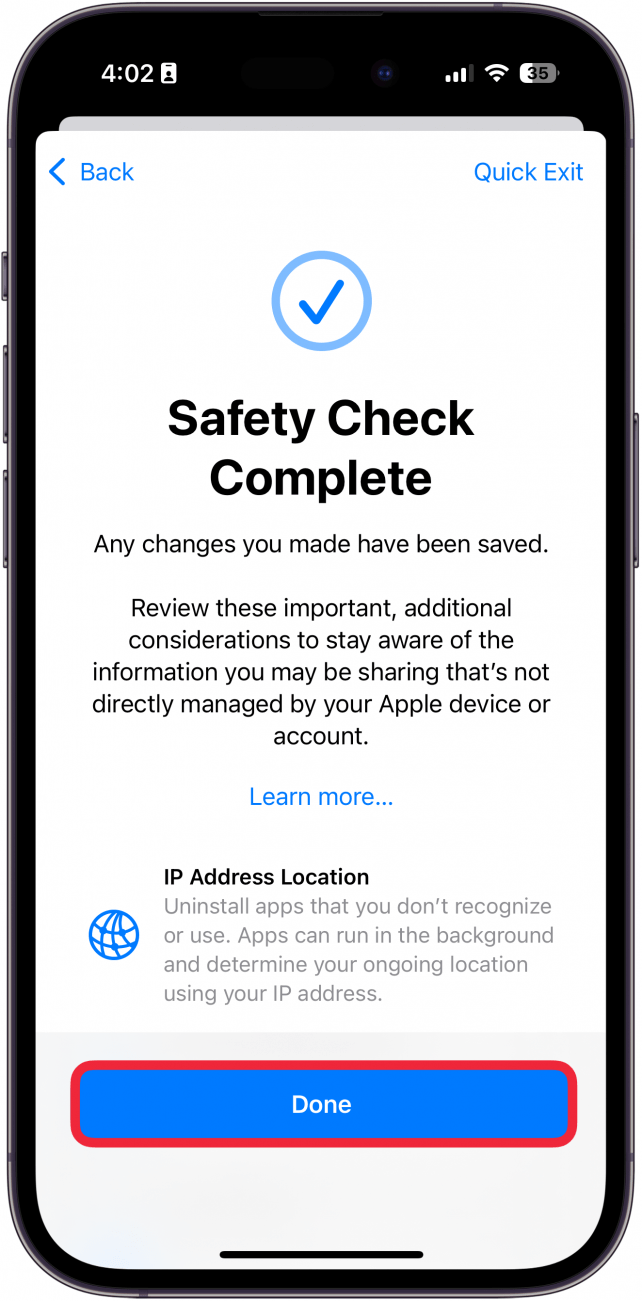Szeretné megtudni, hogy mely kapcsolatai vagy alkalmazásai férnek hozzá a személyes adataihoz? Van egy praktikus iPhone biztonsági ellenőrzés funkció, amely lehetővé teszi, hogy áttekintse az összes névjegyét és alkalmazását, és visszavonja a hozzáférést a személyes adatokhoz, például a tartózkodási helyéhez, a fényképekhez, a Bluetooth-hoz és így tovább. Az alábbiakban megtudhatja, hogyan futtathat biztonsági ellenőrzést az iPhone-on.
Miért fogod szeretni ezt a tippet:
- * Ellenőrizze, hogy mely névjegyei férnek hozzá olyan személyes adatokhoz, mint a helymeghatározás vagy a fényképek *.
- Vonja vissza az adatvédelmi hozzáférést azoktól az alkalmazásoktól, amelyek nem akarják, hogy nyomon kövessék a tartózkodási helyét vagy más adatait.
Biztonsági ellenőrzés futtatása iPhone-on
Rendszerkövetelmények
Ez a tipp iOS 17 vagy újabb iOS-t futtató iPhone készülékeken működik. Tudja meg, hogyan frissíthet az iOS legújabb verziójára..
Az iPhone biztonsági ellenőrzés funkciója lehetővé teszi, hogy gyorsan áttekintse az összes kapcsolatát, és megnézze, ki mihez fér hozzá. Ezután az összes alkalmazásodat átnézheted, és láthatod, hogy azok milyen adatvédelmi vonatkozású adatokhoz férnek hozzá. A folyamat során egy egyszerű érintéssel visszavonhatja a hozzáférést. Így futtathatsz biztonsági ellenőrzést az iPhone-on:
 Fedezd fel iPhone-od rejtett funkcióitNapi tippeket kapsz (képernyőképekkel és egyértelmű utasításokkal), így naponta mindössze egy perc alatt elsajátíthatod iPhone-odat.
Fedezd fel iPhone-od rejtett funkcióitNapi tippeket kapsz (képernyőképekkel és egyértelmű utasításokkal), így naponta mindössze egy perc alatt elsajátíthatod iPhone-odat.
- Nyissa meg a Beállítások alkalmazást, és válassza a Adatvédelem és biztonság lehetőséget.

- Görgessen lefelé, és koppintson a Biztonság ellenőrzése lehetőségre.

- Koppintson a Megosztás és hozzáférés kezelése lehetőségre.

- Megjelenik egy áttekintés arról, hogyan működik ez a folyamat. Ne feledje, hogy a folyamat során bármikor megérintheti a Gyors kilépés lehetőséget, hogy azonnal bezárja a Beállítások alkalmazást.

- Ha befejezte a magyarázat elolvasását, koppintson a Folytatás lehetőségre.

- A személyek listájában koppintson egy személyre, és válassza a Megosztás áttekintése lehetőséget.

- A listában válassza ki, hogy mely adatokat szeretné megszüntetni, majd koppintson a Megosztás megszüntetése lehetőségre. Érintse meg a Mindent kiválasztani és a megosztás leállítása lehetőséget is, ha az összes megosztást le szeretné állítani.

- Ahelyett, hogy személyenként végigmennél, a Információk fülre is koppinthatsz.

- Az Információk lapon válasszon az egyik lehetőség közül, hogy áttekintse, ki férhet hozzá az adott adatokhoz. Például koppintson a Helyszín lehetőségre, majd válassza a Megosztás áttekintése lehetőséget.

- Ekkor megjelenik azoknak a személyeknek a listája, akikkel megosztja ezeket az adatokat. Válassza ki a személyt, és koppintson a Megosztás megszüntetése lehetőségre, ha nem szeretné, hogy hozzáférjen ezekhez az adatokhoz.

- Vagy ha minden rendben van, koppintson a Átugrás lehetőségre.

- Szeretné megtudni, hogy mely kapcsolatai vagy alkalmazásai férnek hozzá a személyes adataihoz? Van egy praktikus iPhone biztonsági ellenőrzés funkció, amely lehetővé teszi, hogy áttekintse az összes névjegyét és alkalmazását, és visszavonja a hozzáférést a személyes adatokhoz, például a tartózkodási helyéhez, a fényképekhez, a Bluetooth-hoz és így tovább. Az alábbiakban megtudhatja, hogyan futtathat biztonsági ellenőrzést az iPhone-on.

- Miért fogod szeretni ezt a tippet:

- * Ellenőrizze, hogy mely névjegyei férnek hozzá olyan személyes adatokhoz, mint a helymeghatározás vagy a fényképek *.

- Vonja vissza az adatvédelmi hozzáférést azoktól az alkalmazásoktól, amelyek nem akarják, hogy nyomon kövessék a tartózkodási helyét vagy más adatait.

- Biztonsági ellenőrzés futtatása iPhone-on

- Rendszerkövetelmények

- Ez a tipp iOS 17 vagy újabb iOS-t futtató iPhone készülékeken működik. Tudja meg, hogyan frissíthet az iOS legújabb verziójára..

- Az iPhone biztonsági ellenőrzés funkciója lehetővé teszi, hogy gyorsan áttekintse az összes kapcsolatát, és megnézze, ki mihez fér hozzá. Ezután az összes alkalmazásodat átnézheted, és láthatod, hogy azok milyen adatvédelmi vonatkozású adatokhoz férnek hozzá. A folyamat során egy egyszerű érintéssel visszavonhatja a hozzáférést. Így futtathatsz biztonsági ellenőrzést az iPhone-on:

- Fedezd fel iPhone-od rejtett funkcióitNapi tippeket kapsz (képernyőképekkel és egyértelmű utasításokkal), így naponta mindössze egy perc alatt elsajátíthatod iPhone-odat.

- Nyissa meg a Beállítások alkalmazást, és válassza a Adatvédelem és biztonság lehetőséget.

- Görgessen lefelé, és koppintson a Biztonság ellenőrzése lehetőségre.

- Koppintson a Megosztás és hozzáférés kezelése lehetőségre.

- Megjelenik egy áttekintés arról, hogyan működik ez a folyamat. Ne feledje, hogy a folyamat során bármikor megérintheti a Gyors kilépés lehetőséget, hogy azonnal bezárja a Beállítások alkalmazást.

- Ha befejezte a magyarázat elolvasását, koppintson a Folytatás lehetőségre.

- A személyek listájában koppintson egy személyre, és válassza a Megosztás áttekintése lehetőséget.

- A listában válassza ki, hogy mely adatokat szeretné megszüntetni, majd koppintson a Megosztás megszüntetése lehetőségre. Érintse meg a Mindent kiválasztani és a megosztás leállítása lehetőséget is, ha az összes megosztást le szeretné állítani.

- Ahelyett, hogy személyenként végigmennél, a Információk fülre is koppinthatsz.

- Az Információk lapon válasszon az egyik lehetőség közül, hogy áttekintse, ki férhet hozzá az adott adatokhoz. Például koppintson a Helyszín lehetőségre, majd válassza a Megosztás áttekintése lehetőséget.

- Ekkor megjelenik azoknak a személyeknek a listája, akikkel megosztja ezeket az adatokat. Válassza ki a személyt, és koppintson a Megosztás megszüntetése lehetőségre, ha nem szeretné, hogy hozzáférjen ezekhez az adatokhoz.

- Vagy ha minden rendben van, koppintson a Átugrás lehetőségre.

- Ha ezzel végzett, akkor befejezte az 1. lépést. A Folytatás lehetőségre koppintva továbbléphet a 2. lépésre, vagy koppintson a Még több személy áttekintése lehetőségre, ha vannak olyan kapcsolatok, amelyekkel nem szeretne többé adatokat megosztani.

A 2. lépésben az alkalmazásokat tekintheti át. Válasszon ki egy alkalmazást, és koppintson a A hozzáférés megszüntetése lehetőségre.
Az információs ikonra is koppinthat, ha ellenőrizni szeretné, hogy az alkalmazás milyen adatokhoz fér hozzá.
- Itt kiválaszthatja, hogy mely információkhoz szeretné megszüntetni a hozzáférést, majd koppintson a Az alkalmazáshoz való hozzáférés megszüntetése lehetőségre.
- Ahelyett, hogy minden egyes alkalmazást külön-külön vizsgálna meg, rákoppinthat az Információk fülre.
- Az Információk lapon rákoppinthat bármelyik adatvédelmi vonatkozású adatra, amelyhez a hozzáférést meg kívánja vonni. Ha például rákoppint a Helymeghatározás lehetőségre, majd kiválasztja a Az alkalmazás-hozzáférés leállítása lehetőséget, a rendszer minden olyan alkalmazás helymeghatározási engedélyét eltávolítja, amely éppen hozzáfér hozzá.